突然、私たちが自分自身を見つけることができる多くの問題があります Windows 10.システムの特定の機能に関連するものもあれば、手元にあるように最も重要で基本的なものもあります。 それで、次に私たちは問題を解決する方法について話します Windowsを工場出荷時の設定にリセットする .
これらの失敗は レドモンド オペレーティングシステムは、多かれ少なかれ、私たちが望むよりも一般的です。 さらに、これらの失敗と関係がある可能性のある多数のパラメーターがここで機能します。 たとえば、Windows PCの動作がおかしく、通常の解決策が機能しないことに気付いた場合、WindowsPCを工場出荷時の状態にリセットすると修正される可能性があります。 このような手順を実行する前に、可能な限り、コンピューターに保存されているすべてのもののバックアップコピーを作成することをお勧めします。
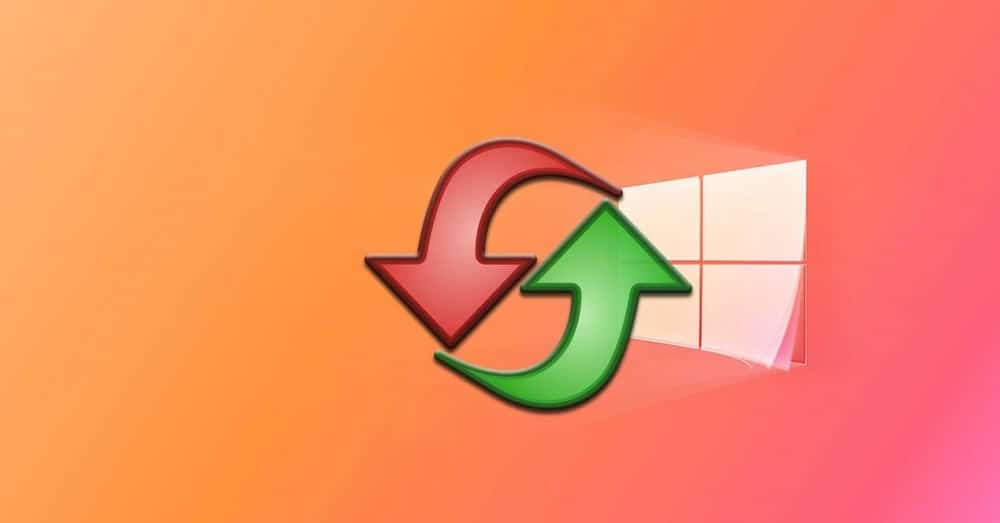
Windowsを工場出荷時の設定にリセットするタイミング
しかし、ここで問題が発生します。多くのユーザーがWindows10をコンピューターの初期値にリセットできないということです。 実際、リセットしようとするユーザーの約XNUMX分のXNUMX Windows 10 彼らができないことを見つけます。 したがって、彼らがオペレーティングシステムで深刻な問題に直面している場合、これはそれをさらに悪化させます。
私たちが知っておくべきことは、これはやや極端な手段であり、他のすべてが失敗したときに多くの人が使用することを決意しているということです。 したがって、これは、Windowsコンピューターが何らかの理由でクラッシュを停止しない場合に実行できる最後の対策と見なすことができます。 しかしもちろん、これも機能しないことがわかった場合、事態はさらに悪化します。 知らない人のために、これはシステム設定アプリケーションからできることです。
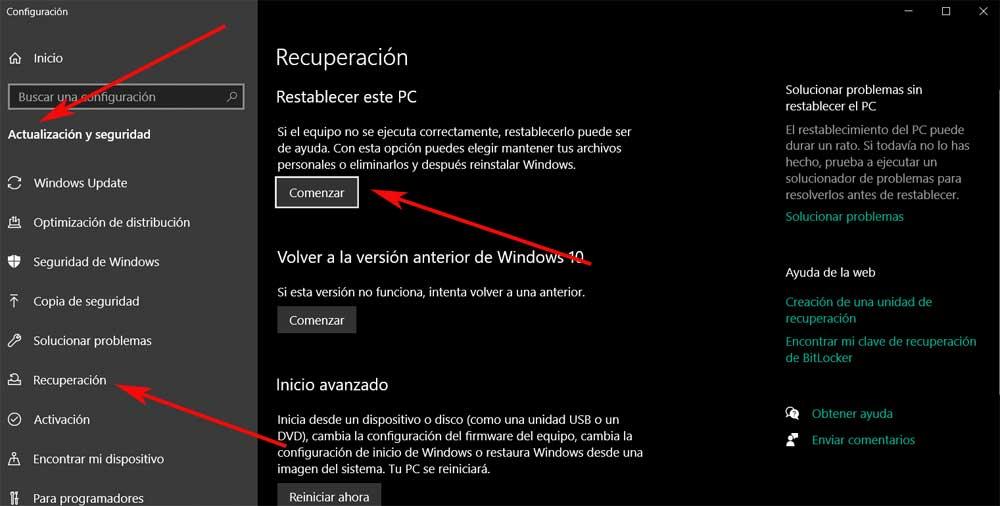
からアクセスします 勝利+私 キーの組み合わせ。ここで、更新とセキュリティ/リカバリに進みます。 そこから、個人データをそのまま、または完全に保持してPCを復元する可能性がすでにあります。 もちろん、機能自体に問題はありません。
Windowsをリセットする際の問題を修正する方法
実際、これが発生する理由はいくつかあるので、以下でこの問題を解決するいくつかの方法について説明します。 より単純なものとやや複雑なものがありますが、完全に必要なことに直面した場合には、間違いなく大きな助けになります。 Windows10をリセットする .
セーフモードからWindowsの起動を修復する
この点で使用できる解決策の5つは、PCをセーフモードで起動することです。 これを行うには、PCを最初から起動しながらF8またはFXNUMXキーを押します。 私達はまた保つことができます シフト スタートメニューの電源オプションからコンピュータを再起動するときに押されたキー。 最初に表示されるウィンドウで、[ウィンドウの修復]をクリックして、ここで使用可能なオプションを確認します。
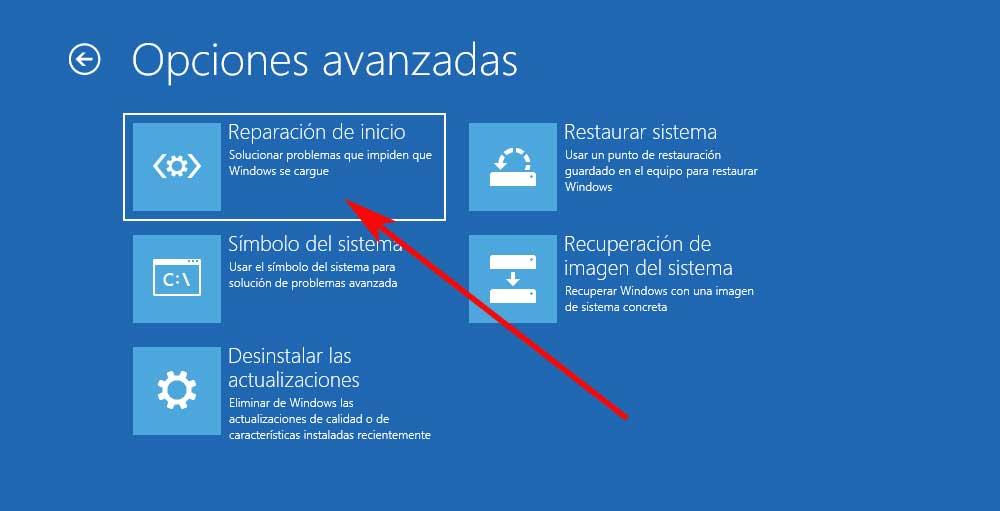
ここで最初に目にするのは、いわゆる スタートアップ修復 は、ブート関連の問題を修正するのに役立つ可能性があるものです。 これにより、その時点で動作する自動化された機能に道を譲り、起動時の問題を解決して、システムをリセットできるようにします。
SFCのエラーについてシステムファイルを検索する
SFCまたはシステムファイルチェッカーコマンドを使用することもできます。 これは、破損しているシステムファイルの検索を担当し、それらを修復しようとします。 そして、これらのシステムファイルのXNUMXつが、私たちが直面しているリセット失敗エラーの原因である可能性があります。
これを行うには、次のように入力して、管理者権限でコマンドプロンプトウィンドウを開くだけです。 CMD 検索ボックスで。 表示される新しいウィンドウで、次のコマンドを記述し、Enterキーを押して実行し、プロセスの100%に達した後に終了させます。
SFC /scannow
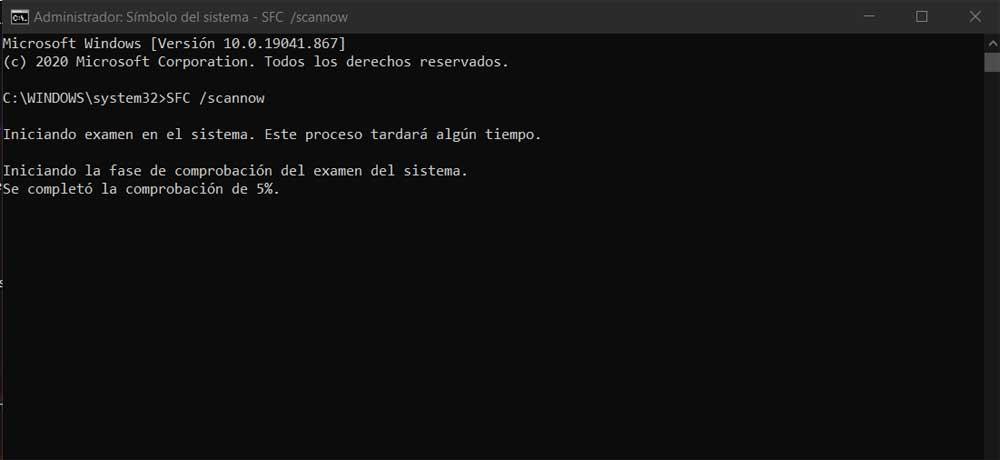
CHKDSKコマンドでハードドライブをスキャンします
これが機能しないことがわかった場合は、 Microsoft 長年のシステム。 CheckDiskまたはとして知られているコマンドを参照します CHKDSK ハードディスクのエラーをチェックします。 次に、これらのいずれかが見つかった場合、システムのリセットに関連するものを含め、それらを修正しようとします。 これを再度行うには、管理者権限のあるコマンドプロンプトウィンドウに移動し、次のコマンドを実行します。
CHKDSK C:
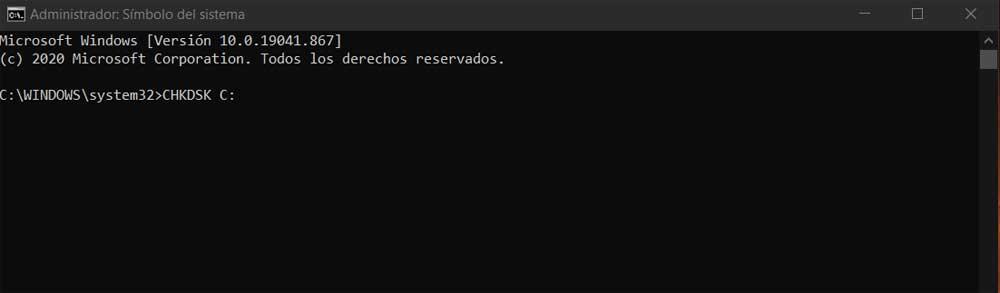
Windows10を最新バージョンに更新します
これは、良い部分を解決するために使用できる最も一般的なソリューションのXNUMXつです。 Windows障害の 。 さらに、これらが予期せず発生した場合は、オペレーティングシステムを最新バージョンに更新することには言及しません。 これは、Windows設定アプリケーションから簡単かつ自動的に実行できるものです。
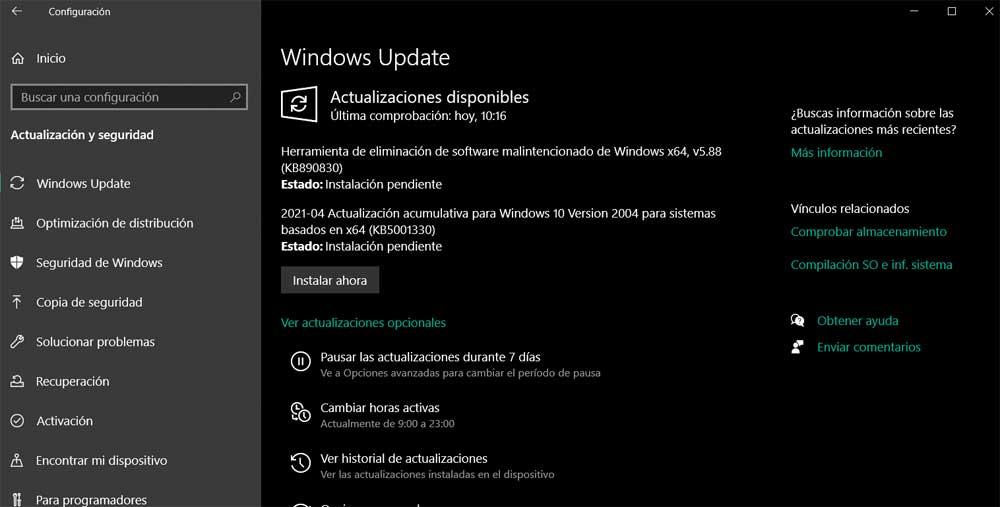
その中に入ると、更新とセキュリティオプションに移動し、 WindowsUpdateの起動 。 システムが更新されたら、復元を再度テストして、すでに機能しているかどうかを確認します。
Windowsをリセットできない場合は、PCをスキャンしてウイルスを検出します
現在コンピュータに感染する可能性のある現在の悪意のあるコード、ウイルス、またはマルウェアは、これまで以上に危険です。 そしてそれはそれらがWindowsの力のオペレーティングシステムのほとんどすべての要素に影響を与えることができるということです。 ここで扱っているような不可解な失敗を見つけた場合、私たちにできる最善のことは PCをスキャンする 完全に。 これについては、Windows自体がデフォルトで統合しているウイルス対策ソフトウェアを利用できます。これをWindowsDefenderと呼びます。
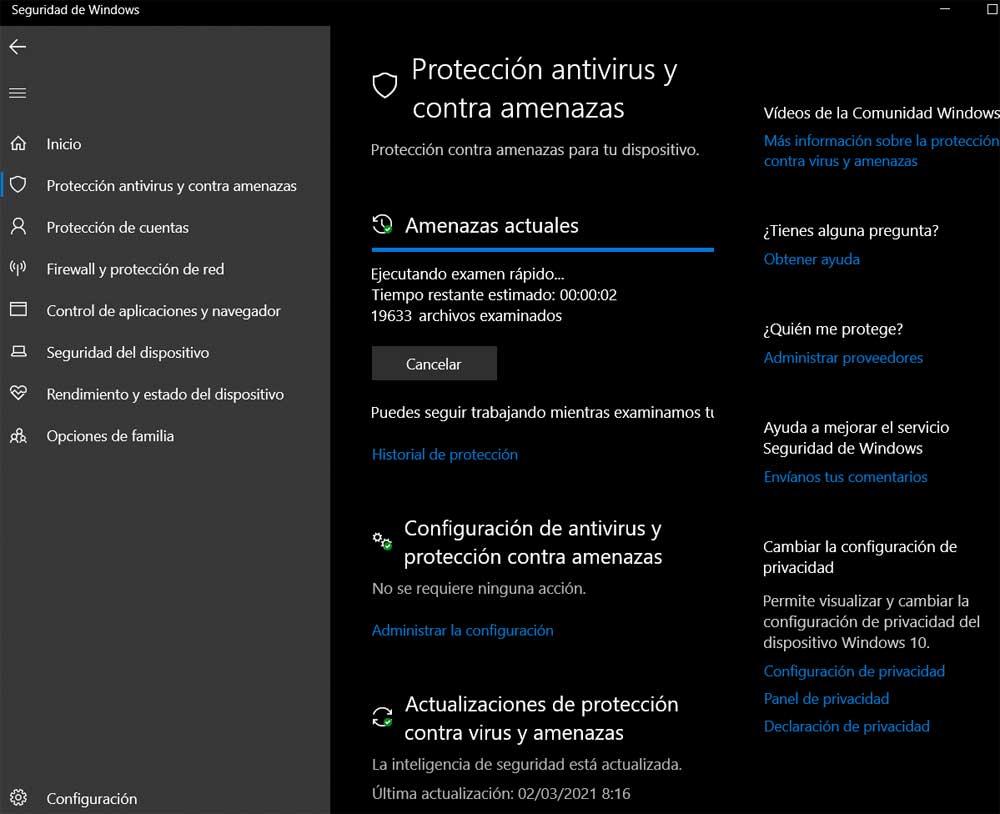
もちろん、これらの悪意のあるコード検索タスクと同時に、他のサードパーティソリューションの利点を利用することもできます。 このアンチウイルスが適切に更新されている限り、可能性のあるWindowsをクリーンアップするのに役立ちます ウイルス オペレーティングシステムを復元することはできません。
